Reklama
Utrzymanie kontroli nad wszystkimi urządzeniami inteligentnego domu może być wyzwaniem. Dzięki setkom konkurujących marek, standardom branżowym i aplikacjom producentów zarządzanie wszystkim przypomina pracę w pełnym wymiarze godzin.
Jeśli jednak zainwestowałeś w ekosystem produktów Google, masz dobrą wiadomość: możesz użyć jednej aplikacji do kontrolowania wszystkich swoich produktów i ustawień. Jeszcze lepiej? Działa nawet z wieloma produktami spoza Google.
Aplikacja to Google Home. Nie należy mylić mówca o tej samej nazwie Przegląd Google HomeGoogle Home to inteligentny osobisty asystent osobisty, pochodzący z firmy, która dosłownie wszystko wie. Urządzenie Google o wartości 130 USD odpowiada na pytania, steruje inteligentnym domem i odtwarza muzykę. Czy powinieneś kupić? Czytaj więcej i Google Assistant, aplikacja Google Home nazywała się Google Cast.
Ale z czym dokładnie integruje się aplikacja Google Home? Jakie funkcje oferuje? I czy to naprawdę jedno uniwersalne rozwiązanie, na które czekałeś? Czytaj dalej aby się dowiedzieć.
Jakie urządzenia i usługi są obsługiwane?
Aplikacja Google Home współpracuje z dowolnym urządzeniem, aplikacją lub usługą, która integruje się również z inteligentnym głośnikiem Google Home.
To długa lista, ale usługi i produkty można ogólnie podzielić na trzy części: audio, wideo i inteligentny dom.
- Audio - YouTube Music, Google Play Music, Spotify, TuneIn Radio, Pandora, Deezer.
- Wideo - YouTube, Netflix, Hulu, Google Play Movies, Google Chromecast.
- Urządzenia inteligentnego domu - Głośnik Google Home, Nest, Phillips Hue, Samsung SmartThings, Honeywell, Belkin Wemo, TP-Link, IFTTT. (Więcej na ten temat później.)
Możesz korzystać z aplikacji zarówno na Androidzie, jak i iOS. Przyjrzyjmy się szczegółowo, jak korzystać z aplikacji.
Pobieranie — Aplikacja Google Home na Androida
Pobieranie — Aplikacja Google Home na iOS
The Tabs
Po załadowaniu aplikacji Google Home u góry ekranu zobaczysz trzy karty. Oni są Zegarek, słuchać, i Odkryć. Karty służą przede wszystkim do przesyłania treści w domu.
Zegarek
The Zegarek Zakładka pozwala znaleźć dowolną zawartość wideo w aplikacjach, które już zainstalowałeś na swoim urządzeniu.
W górnej części okna zobaczysz linki do zgodnych aplikacji. Przewiń w dół, a zobaczysz popularne programy telewizyjne 12 programów telewizyjnych do pobrania z serwisu Netflix umożliwiających dojazdy do pracyNetflix pozwala teraz pobierać treści do oglądania offline, ale jakie programy telewizyjne naprawdę warto pobrać? Znaleźliśmy 12 programów telewizyjnych idealnych na dojazdy do pracy o dowolnej długości. Czytaj więcej oraz filmy, które możesz przesyłać strumieniowo bezpośrednio na Chromecasta, Android TV lub Smart TV obsługującego Chromecasta. Po prostu dotknij żądanego programu / filmu, a rozpocznie się on automatycznie. Nie musisz nawigować do aplikacji poszczególnych usług.
U dołu strony zobaczysz Przeglądaj połączyć. Kliknij go, aby znaleźć inne usługi wideo obsługiwane przez Google Home.
słuchać
The słuchać tab działa w taki sam sposób jak Zegarek patka. Zobaczysz linki do aplikacji, które już zainstalowałeś, sugerowane treści i sposób na znalezienie bardziej zgodnych aplikacji.
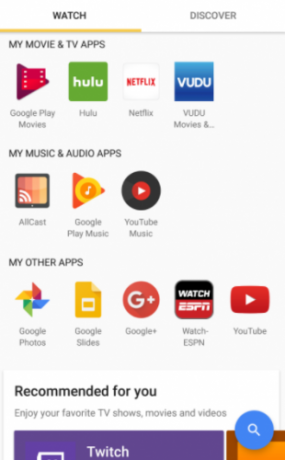
Zarówno Listen, jak i Watch mają ikonę wyszukiwania w prawym dolnym rogu. Jest to uniwersalna funkcja wyszukiwania, która umożliwia natychmiastowe przeglądanie wszystkich połączonych usług bez przeskakiwania między aplikacjami. Działa bardzo dobrze w głównym nurcie aplikacje takie jak Netflix 10 niszowych usług streamingowych dla tych, którzy nienawidzą NetflixUsługi przesyłania strumieniowego głównego nurtu niosą treści ogólnodostępne. Co możesz zrobić, jeśli chcesz obejrzeć coś mniej konwencjonalnego? Lepiej sprawdź te alternatywne usługi przesyłania strumieniowego pełne niszowych treści. Czytaj więcej , ale jest mniej niezawodny w przypadku aplikacji specyficznych dla sieci.
Odkryć
The Odkryć karta jest naprawdę przydatna tylko wtedy, gdy w ramach konfiguracji masz inteligentny głośnik Google Home. Jeśli to zrobisz, działa jak Google Now: zobaczysz lista odpowiednich kart Co to są karty Google Now? 3 porady na początekGoogle Now ma ten niesamowity kanał wypełniony kartami, o których możesz nie wiedzieć, ale powinieneś. Czytaj więcej (np. informacje o ruchu drogowym lub najnowsze wiadomości).
Znajdziesz tam również oferty i inne oferty związane z Twoimi produktami. Na przykład być może otrzymasz zniżki na wypożyczenie filmu za pośrednictwem Filmów Google Play lub zobaczysz specjalne promocje na część fizycznego sprzętu Google.
Uwaga: Możesz nie zobaczyć wszystkich kart. To zależy od tego, które urządzenia są w twojej sieci. Zobacz zdjęcie poniżej, aby potwierdzić, których kart możesz się spodziewać.
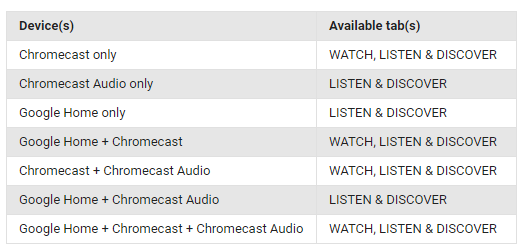
Strona główna Google
Aplikacja naprawdę zacznie świecić, jeśli podłączysz ją do inteligentnego głośnika Google Home (i przez rozszerzenie, Asystenta Google). Służy jako ekran sugestii i pulpit nawigacyjny dla wszystkiego, co dotyczy głośnika.
Sam głośnik wprowadza wiele funkcji:
- Otrzymuj przypomnienia.
- Otrzymuj powiadomienia o ruchu i informacje o dojazdach.
- Otrzymać Prognoza pogody Jak korzystać z prognozy pogody do automatyzacji domuWiele osób uważa, że automatyzacja „inteligentnego domu” jest przeznaczona tylko dla maniaków, którzy mają stos gadżetów w domu, ale istnieją pewne sztuczki automatyzacji, które można wykonać bez mnóstwa czujników. Czytaj więcej .
- Uzyskaj informacje o lokalnej firmie.
- Zobacz (i usłysz) swoje wydarzenia w kalendarzu.
- Planuj wycieczki i zarządzaj lotami.
- Twórz listy zakupów Idziesz na zakupy spożywcze? Top 5 aplikacji z listą zakupów na AndroidaSprawdź te niesamowite aplikacje na listy zakupów spożywczych, które pomogą Ci utrzymać porządek! Czytaj więcej .
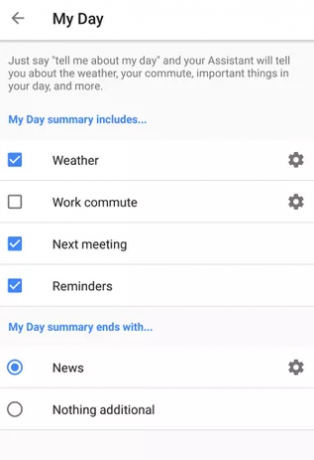
Aby skonfigurować te funkcje i zarządzać nimi, przejdź do Menu> Więcej ustawień> Mój dzień. Zobaczysz listę pól wyboru dla każdej dostępnej funkcji. Zaznacz te, które chcesz synchronizować z aplikacją i głośnikiem.
Podłączanie urządzeń innych firm
Aplikacja Google Home jest także przydatnym centrum dla innych inteligentnych urządzeń w domu.
Obsługiwane urządzenia innych producentów można podzielić na trzy podkategorie: inteligentne światła, inteligentne termostaty Znalezienie najlepszego inteligentnego termostatu dla Twojego domuSzukasz dobrego inteligentnego termostatu do swojego domu? Pamiętaj, że niektóre są mądrzejsze od innych! Spójrz - jedna z tych opcji może być Twoim rozwiązaniem! Czytaj więcej i inteligentne wtyczki.
Oto obsługiwani producenci dla każdej kategorii:
- Światła - Philips Hue, SmartThings, Wink, TP-Link, LIFX, Osram, Lowes Iris, Lutron Caseta, Emberlight, iDevices, Universal Devices, MobiLinc.
- Termostaty - Nest, SmartThings, Honeywell, Wink.
- Buble - SmartThings, Wink, Belkin Wemo, TP-Link, Best Buy Insignia, Lowes Iris, Lutron Caseta, iHome, Leviton, Artik Cloud, iDevices, NuBryte, Universal Devices, MobiLinc.
W przypadku wszystkich urządzeń należy przeprowadzić wstępną konfigurację za pomocą aplikacji i portali dostarczonych przez producenta. Możesz połączyć je z aplikacją Google Home tylko po zweryfikowaniu, że wszystkie działają poprawnie.

Aby połączyć urządzenia z aplikacją, przejdź do Menu> Sterowanie w domu> Urządzenia i dotknij + Ikona. Wybierz nazwę producenta, którego produkty chcesz podłączyć, a następnie postępuj zgodnie z instrukcjami wyświetlanymi na ekranie.
Możesz przypisać każde urządzenie do określonego pokoju, umieścić je w nowym pokoju lub nadać mu pseudonim. Po połączeniu wszystkiego możesz wydawać polecenia głosowe za pomocą inteligentnego głośnika lub Asystenta Google na urządzeniu mobilnym.
Korzystanie z IFTTT
Jeśli preferowane działanie nie zawiera wcześniejszego polecenia głosowego, możesz utwórz własne za pomocą IFTTT 10 najlepszych przepisów IFTTT na inteligentną automatykę domowąOdpowiednie przepisy IFTTT dla inteligentnego domu mogą zaoszczędzić czas, wysiłek i energię. Oto dziesięć naszych ulubionych na początek. Czytaj więcej . Polecenia nie są częścią aplikacji Google Home, ale są częścią tego samego procesu i warto o nich krótko wspomnieć.
Pobierz aplikację IFTTT (Android lub iOS), wyszukaj Asystenta Google i kliknij Połączyć.
Następnie dotknij swojej nazwy użytkownika i przejdź do Nowy aplet> To i wyszukaj Asystenta Google. Wybierz swój Spust i wprowadź maksymalnie trzy sposoby wypowiedzenia frazy. Wreszcie przejdź do Nowy aplet> To i wybierz swój Akcja usługa. Nowy aplet znajdziesz w Moje aplety menu u góry ekranu głównego IFTTT.
To wczesne dni
Aplikacja Google Home jest niezaprzeczalnie niezwykle potężna. Jest to bardzo ważna aplikacja, jeśli korzystasz z wielu obsługiwanych urządzeń w domu.
Ale korzystanie z niego jest również niewygodne. Wygląda na to, że Google próbuje wcisnąć za dużo, co powoduje mylącą i skomplikowaną nawigację w aplikacji. Problem jest objawem korzeni aplikacji w Google Cast. Nie jest logiczne, aby zawartość castingowa i zawartość do zarządzania inteligentnym domem znajdowały się pod tym samym parasolem.
Niestety, są wczesne dni. Zmiana marki z Google Cast na Google Home miała miejsce dopiero pod koniec 2016 roku i wygląda na to, że Google wciąż zmaga się z najlepszym sposobem na przejście do przodu. Z czasem poprawi się.
Czy korzystasz z aplikacji Google Home? Jakie są jego mocne strony? Gdzie to spada? Daj nam znać swoje przemyślenia i opinie w komentarzach poniżej.
Dan to brytyjski emigrant mieszkający w Meksyku. Jest redaktorem naczelnym siostrzanej strony MUO, Blocks Decoded. W różnych okresach był redaktorem społecznym, kreatywnym i finansowym w MUO. Każdego roku można go spotkać w salonie wystawowym na targach CES w Las Vegas (ludzie PR, wyciągnij rękę!), A on robi wiele zakulisowych witryn…